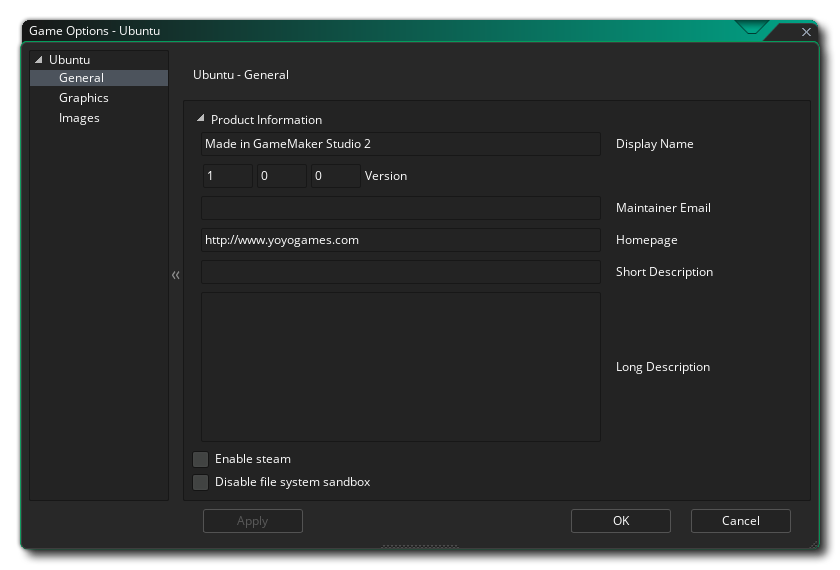 这个选项卡是你设置游戏名称的地方,因为它将在运行时显示,也可以提供一个联系电子邮件和描述(短和长) ,以及一个游戏或开发者的网址主页。
这个选项卡是你设置游戏名称的地方,因为它将在运行时显示,也可以提供一个联系电子邮件和描述(短和长) ,以及一个游戏或开发者的网址主页。本节概述了可用于控制如何编译 Ubuntu (Linux)游戏项目的不同选项。不同的章节是:
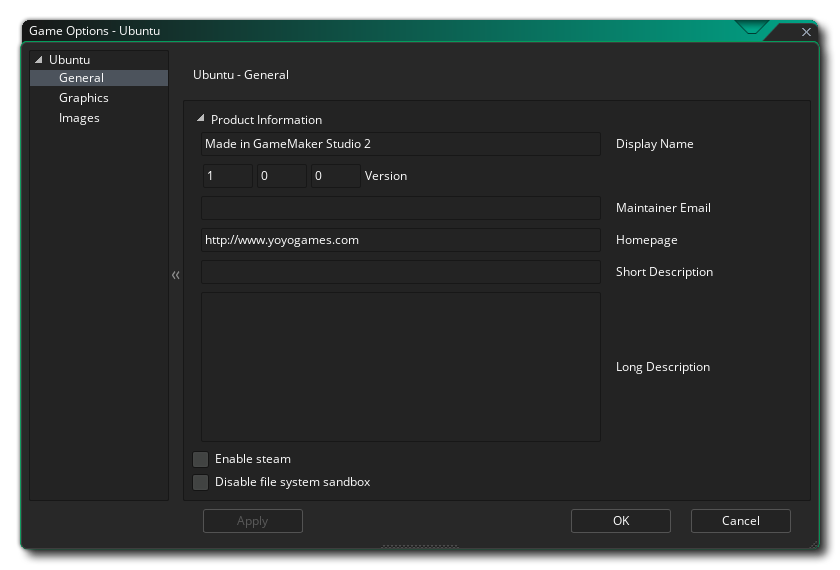 这个选项卡是你设置游戏名称的地方,因为它将在运行时显示,也可以提供一个联系电子邮件和描述(短和长) ,以及一个游戏或开发者的网址主页。
这个选项卡是你设置游戏名称的地方,因为它将在运行时显示,也可以提供一个联系电子邮件和描述(短和长) ,以及一个游戏或开发者的网址主页。
您还可以选择在游戏中启用Steam。如果启用此选项,请确保已安装 Steamworks SDK (请参阅此处) ,并且已将Steam app ID添加到游戏的常规选项中。
最后,您可以选择禁用文件系统沙盒。选中此选项将禁用用于保存和加载文件的 GameMaker 沙盒,允许您的游戏从运行游戏的系统上的任何地方访问文件。默认情况下不选中此选项,因为我们建议您为所有系统上的文件都使用 GameMaker 沙箱,当选中此选项时,根据操作系统级别的权限,一些保存/加载区域可能仍然不可用。有关沙盒的详细信息,请参阅 GameMaker 文件系统上的页面。
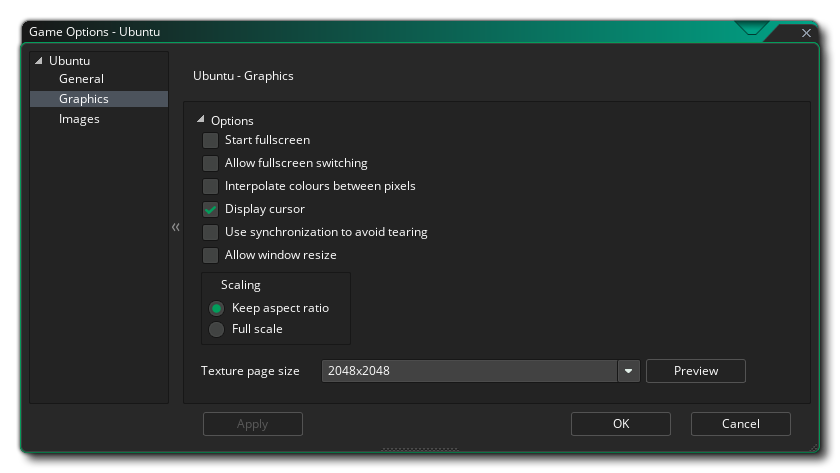 图形选项是那些您应该配置来确定您的游戏将如何使用您的目标 Ubuntu 机器的显卡。下列选项可供您修改:
图形选项是那些您应该配置来确定您的游戏将如何使用您的目标 Ubuntu 机器的显卡。下列选项可供您修改:
最后,可以选择设置纹理页面的大小。默认(最兼容)大小为2048 x 2048,但您可以从256 x 256和8192 x 8192之间的任意位置进行选择。还有一个标记为预览的按钮,它将生成此平台的纹理页面,然后打开一个窗口,以便您可以看到它们的外观。如果希望了解纹理页面的结构以及防止纹理页面大于或小于所需的页面,这将非常有用。有关纹理页面的详细信息,请参阅此处。
注意:请注意,纹理页面越大,您的游戏在PC上的兼容性就越低。
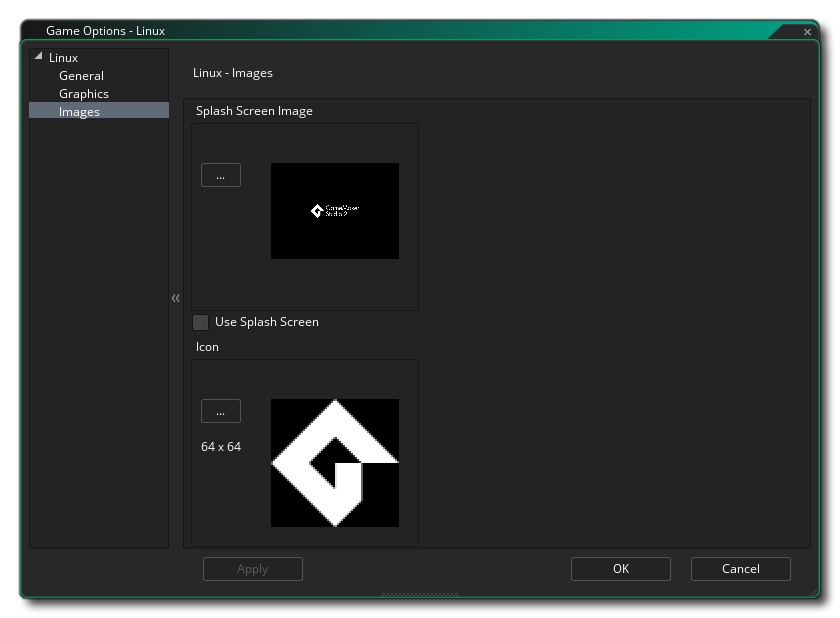 在这里您可以为您的游戏添加一个启动画面,并设置将要使用的游戏图标。图标必须是中的64x64像素图像.PNG格式,启动画面的大小应该至少与游戏中的第一个房间(或者它的视图端口)相同,并且是.png格式。启动画面将在游戏加载时显示,通过选中开启启动动画选项(默认关闭)可以启用或禁用启动画面。
在这里您可以为您的游戏添加一个启动画面,并设置将要使用的游戏图标。图标必须是中的64x64像素图像.PNG格式,启动画面的大小应该至少与游戏中的第一个房间(或者它的视图端口)相同,并且是.png格式。启动画面将在游戏加载时显示,通过选中开启启动动画选项(默认关闭)可以启用或禁用启动画面。
值得注意的是,GameMaker具有项目图像生成器工具,可用于自动创建正在编译游戏的所有不同目标平台所需的所有图像。如果使用此工具,则应修改创建的图像,以确保这些图像符合您的要求。